
Как да добавите принтер към Mac
Кредит на изображението: Mavermick/iStock/Getty Images
Операционната система Macintosh може автоматично да открие кога определени устройства са свързани към USB или Firewire порт и може автоматично да разпознае принтер, когато го свържете към вашия компютър. Ако е така, операционната система ще извърши настройката на принтера вместо вас. Ако отворите документ и изберете „Печат“ от менюто „Файл“ и новият ви принтер се появи като налично устройство, сте готови. В противен случай трябва да добавите принтера чрез системните предпочитания "Printer & Fax", което е много лесно да се направи.
Етап 1
Стартирайте вашия Macintosh и поставете компактдиска, предоставен с вашия принтер, ако има такъв. Това ще съдържа драйверите за вашия принтер, които казват на Macintosh как да комуникира с него. Можете също да изтеглите драйвери от уебсайта на производителя.
Видео на деня
Стъпка 2
Свържете принтера към вашия Macintosh, като следвате указанията на производителя; проверете за ръководство за "Бърз старт" в полето с илюстрации, което да ви напътства.
Стъпка 3
Включете принтера, като натиснете ключа на захранването, след като е свързан.
Стъпка 4
Намерете иконата на компактдиска с драйвери за принтер на работния плот на вашия Macintosh и щракнете двукратно, за да го отворите и да видите съдържанието. Икона на инсталатора трябва да се вижда ясно.
Стъпка 5
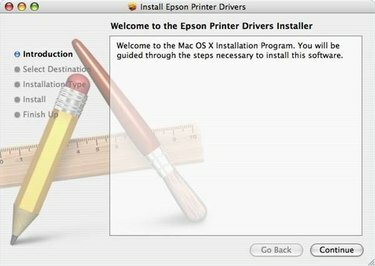
Прозорец за инсталиране на драйвери за принтер
Щракнете двукратно върху приложението за инсталиране (или изтегления файл, ако сте получили файла с драйвери от уебсайта на производителя вместо от компактдиск) и следвайте подканите на екрана, за да завършите инсталацията.
Стъпка 6

Приложение за системни предпочитания
Отворете вашата програма за системни предпочитания, намираща се в папката Applications на вашия Macintosh.
Стъпка 7
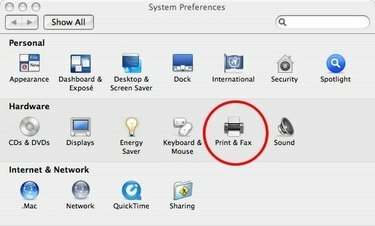
Икона на принтер и факс в системните предпочитания
Щракнете върху иконата "Принтер и факс".
Стъпка 8

Диалогов прозорец за принтер и факс
Щракнете върху знака плюс (+) в лявата колона, за да добавите нов принтер към списъка си с налични принтери. Уверете се, че принтерът е свързан към вашия Macintosh и включен, преди да направите това.
Стъпка 9
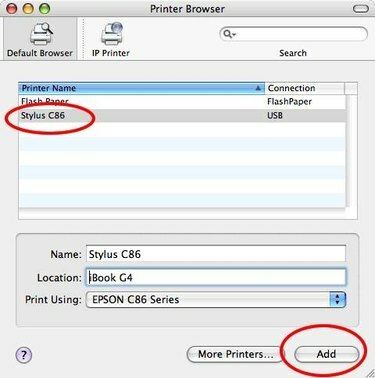
Изберете диалогов прозорец на принтера
Щракнете върху името на вашия принтер в списъка с налични драйвери, който се показва в диалоговия прозорец, и щракнете върху бутона „Добавяне“. Ще се върнете към предишния екран и вашият принтер вече ще бъде посочен като налично устройство.
Стъпка 10
Затворете диалоговия прозорец „Печат и факс“. Вече сте готови за печат.
Бакшиш
Тъй като извън времето на забавяне между производството и продажбите на клиента, компактдискът в кутията на принтера може да съдържа стари файлове. Добра идея е да проверите уебсайта на производителя за актуализирани драйвери за принтер, които да изтеглите.




